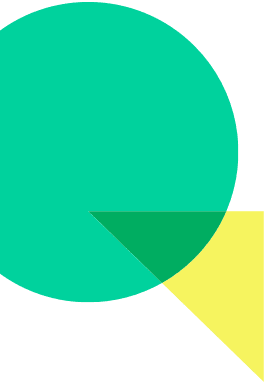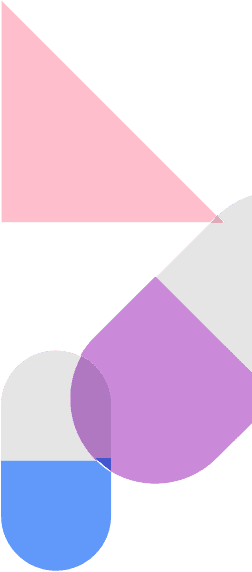Mijn medicatieoverzicht
23 december 2021
Uitgelegd door Tim Schoenmakers apotheker bij medxpert
Het is erg belangrijk om altijd je eigen medicatieoverzicht bij de hand te hebben. Hierin staan alle medicijnen die je gebruikt overzichtelijk weergegeven. Zo weten hulpdiensten of medewerkers van de spoedeisende zorg welke medicijnen je gebruikt. Of je bent op vakantie en mist een van je geneesmiddelen.
Met je medxpert kun je aan de dokter of apotheek laten zien wat je gebruikt. Je hebt dan geen medicijnpaspoort of reisdocument nodig. Gebruik je veel medicijnen, dan is een medicijnoverzicht een handig hulpmiddel om overzicht te houden. Zeker als bij elk middel staat vermeld wanneer en hoe je het moet innemen.
De meeste mensen denken bij een medicatie overzicht nog aan een papieren overzicht van de apotheek. Ook halen ze een medicijnpaspoort bij hun apotheek voordat ze met vakantie gaan. Tegenwoordig is het mogelijk om een digitaal medicatie-overzicht te hebben. Bijvoorbeeld binnen een persoonlijke gezondheidsomgeving (PGO) zoals medxpert. Er zijn wel verschillen, zoals je hier kunt lezen.
Toch is het PGO een aanrader volgens Gertjan Hooijman, apotheker van apotheek Asten: “Wat is er nou mooier dan een toepassing op je telefoon te hebben waar altijd de actuele medicatie op de juiste manier vermeld staat zodat wat er ook gebeurt, of waar je ook bent, je altijd de actuele medicatie kunt laten zien aan iemand.”, vertelt hij in een interview met MedMij.
Op dit moment kun je in een PGO jouw medicatiegegevens downloaden via veel huisartsen en bij enkele apotheken. In de meeste PGO’s zie je alleen de medicatie die je hebt gedownload en kun je het niet aanvullen. Met medxpert kun je wel zelf je actuele medicatie aanpassen of nieuwe toevoegen, zodat je overzicht juist en compleet is.
Dat dit een voordeel is, blijkt uit het interview met Marlène, gebruikster van het eerste uur: “Met een PGO heb je alles bij elkaar in een dossier. Dit heeft als groot voordeel dat je je eigen regie kunt hebben en er dingen aan toe kunt voegen of weer weg kunt laten” Vooral voor mensen met polyfarmacie die veel verschillende medicijnen gebruiken is ook een medicijnwekker erg handig. Zo vergeet je nooit meer je medicijnen in te nemen. Uiteraard zit deze ook in medxpert.
In dit filmpje zie je hoe je jouw medicatieoverzicht kunt controleren en aanpassen in de app. In deze blog geef ik stapsgewijs meer uitleg.
1. Downloaden van mijn medicatiegegevens
Voor het maken van je medicatieoverzicht in medxpert begin je met het downloaden van jouw gegevens bij je zorgverleners. Hoe, dat zie je in de instructievideo’s. Volg de onderstaande stappen:
- download je huisartsgegevens: bijna alle Nederlanders kunnen nu hun huisartsgegevens downloaden. De medicijnen die je nu gebruikt en zijn voorgeschreven door je huisarts komen in je PGO. In medxpert vind je deze terug onder het tabje medicatie.
- download de medicatiegegevens bij je eigen apotheek: jouw apotheek is de belangrijkste bron van je medicatieoverzicht. Met elke download komen alle verstrekkingen (de medicijnen die je bij die apotheek hebt gehaald) van de afgelopen 14 maanden in je PGO. Helaas zijn er nog maar enkele apotheken aangesloten bij MedMij. Wees dan ook niet verbaasd als je jouw apotheek nog niet kunt vinden in de lijst.
- bedenk bij welke apotheken je nog meer medicijnen hebt gehaald: elke apotheek mag alleen zijn eigen verstrekkingen doorgeven aan jouw PGO. Krijg je ook medicijnen van een dienstapotheek, poli apotheek, bereidingsapotheek of landelijk werkende apotheek? Dan zal je die gegevens apart moeten downloaden.
Al je medicijnen vind je onder het tabje medicatie. Medxpert geeft je de mogelijkheid je medicatieoverzicht zelf bij te werken. Wel zo handig, zolang niet alle zorgverleners zijn aangesloten. Hoe, dat lees je hieronder.
2. Controleren van mijn medicatieoverzicht
Ik raad je aan eerst een papieren medicatieoverzicht te vragen bij je eigen apotheek. Bespreek met je apotheker eventuele afwijkingen, zodat je zeker weet dat het overzicht klopt. Gebruik je medicijnen zonder recept, geef dat dan aan hem door. Dan kan de apotheker deze toevoegen aan jouw medicatiedossier in zijn systeem. Twijfel je over het beste tijdstip waarop je je medicijnen moet gebruiken? Je apotheker kan je daarover adviseren. Noteer die tijden zelf op de lijst. Die kun je later invoeren in de app. Klopt de papieren lijst, dan kan je daarmee de medicatielijst in de app controleren. Open de huidige medicatie in de app en doorloop de volgende stappen:
- Let op al je medicijnen staan vermeld onder de “generieke naam” van het medicijn, dit is de naam van de werkzame stof. De meeste dokters schrijven voor onder die naam. De naam van de werkzame stof vind je terug op het doosje, naast de eventuele merknaam. Bijvoorbeeld: Nexium vind je terug als esomeprazol, Lipitor als atorvastatine.
- Staat er bij “huidige medicatie” een medicijn dat je niet meer gebruikt? Verwijder deze uit de huidige medicatie door erop te tikken. Kies dan voor “Gebruik ik niet meer”.
- Mis je medicijnen die je nog wel gebruikt? Tik op de knop onderaan “Bekijk beëindigde medicatie”. Kijk of je het medicijn daar terugvindt. Tik dan op gebruik ik nog en het medicijn staat dan weer in de lijst met je huidige medicatie.
Mis je nog steeds medicijnen, of klopt de dosering niet? Lees dan verder hoe je dit aanpakt.
3. Zelf medicijnen toevoegen
In medxpert kun je zelf medicijnen toevoegen. Handig, als jouw apotheek nog niet is aangesloten op MedMij. Of als je zelf medicijnen hebt gekocht bij de apotheek. Zorg dat je de medicijnlijst van je apotheek en het medicijndoosje bij de hand hebt. Ga als volgt te werk:
- Tik op de knop “medicatie toevoegen” bovenaan de lijst. Heb je het medicijndoosje, dan kies je voor barcode scannen. Anders tik je op “kies uit een lijst”.
- Scan de streepjescode op het doosje met de camera van je telefoon of tablet. Bij toevoegen uit de lijst, typ je de eerste letters van het medicijn. Controleer de naam, fabrikant, toedieningsvorm, sterkte en verpakking. Tik dan op het medicijn om het toe te voegen.
- Kies in het volgende scherm de momenten dat je het inneemt. Bijvoorbeeld bij het opstaan, of tijdens de lunch. Staat jouw moment er niet bij, dan kun je het toevoegen.
- Vervolgens geef je aan of je een herinnering wilt, hoeveel stuks je gebruikt per moment en hoe lang je het medicijn gebruikt. Tijdelijk of voor langere tijd.
- Tot slot kun je alle ingevulde gegevens nog eens controleren. Klopt dat, dan voeg je het medicijn toe aan je lijst.
4. Dosering wijzigen, innametijdstippen aangeven
Het kan zijn dat de dosering die je gebruikt, afwijkt van de gegevens die je hebt gedownload bij je huisarts of apotheek. Bijvoorbeeld als de dosering tussentijds is gewijzigd door je specialist. In medxpert kun je dit aanpassen. Het is verstandig om dit door te geven aan je apotheker zodat deze dan op de hoogte is. Misschien heeft hij nog een advies?
- Zoek het middel op in de huidige medicatie. Tik op het middel en kies voor wijzigen.
- Je doorloopt nu dezelfde stappen als hierboven. Geef de juiste innamemomenten aan. Pas indien nodig het aantal stuks per keer aan.
- Wil je ook voor je andere middelen een innameschema maken, dan doe je dit op dezelfde manier. Vul in het eerste scherm de juiste tijden in en geef in het volgende scherm aan of je een herinnering wilt.
5. Mijn medicatieoverzicht bekijken
Als je alle bovenstaande stappen hebt doorlopen, is je medicatieoverzicht klaar. In de huidige medicatie vind je de medicijnen die je op dit moment gebruikt. In dit overzicht zie je hoe het medicijn in de lijst is gekomen. Heb je het gedownload bij je huisarts, je apotheek of heb je het later gewijzigd of zelf toegevoegd. Door te tikken op een medicijn vind je meer informatie:
- knop “geneesmiddeleninformatie”: begrijpelijke informatieteksten of de officiële bijsluiter
- knop “wijzigingshistorie”: je ziet hier de voorschriften van je dokter, de verstrekkingen van je apotheek en de aanpassingen die je zelf hebt uitgevoerd. Zo weet je altijd hoe je medicatieoverzicht tot stand is gekomen.
6. Innameschema en medicijnwekker
Gebruik je dagelijks meerdere medicijnen, of vergeet je je medicijnen wel eens te nemen? Maak dan een innameschema. Hierboven heb je kunnen lezen hoe dat gaat. Je kunt dan ook herinneringen instellen. Jouw telefoon (of tablet) laat dan een melding zien als het tijd is om een medicijn in te nemen. Leg vast als je het medicijn hebt genomen. Als je later twijfelt, kun je het nog terugzien.
7. Mijn medicatieoverzicht bijhouden
Download je medische gegevens elke keer dat je huisarts medicijnen voorschrift, of dat je medicijnen ophaalt bij de apotheek. Zo houd je je overzicht actueel. De oude medicatiehistorie blijft na elke download bewaard in medxpert. Op die manier bouw je jouw eigen dossier verder op.
Tot slot
In deze blog heb ik je meegenomen in het maken en bijhouden van je eigen medicatieoverzicht. Via dit overzicht kun je je medicijninformatie bekijken. Ook kun je het laten zien bij een bezoek aan een specialist. Of je gebruikt het als medicijnpaspoort. Zonder jou heeft niemand toegang tot je medicatieoverzicht. Wel zo veilig. Wil je toch dat hulpverleners de app kunnen inzien in noodsituaties. Neem dan bijvoorbeeld de toegangscodes op in een SOS-armbandje. Meer weten over het belang van het medicatieoverzicht: bekijk dan eens dit filmpje van de KNMP.
In een volgende blog ga ik in op nieuwe ontwikkelingen binnen de medxpert app. Bijvoorbeeld omtrent medicijnen en nierschade. Of beslisregels, waarmee we jouw willen helpen je medicijnen veilig te gebruiken. Heb je zelf ideeën of wensen? Geef dit door via ons antwoordformulier. Of meld je aan als tester voor een van nieuwe onderdelen van de app.